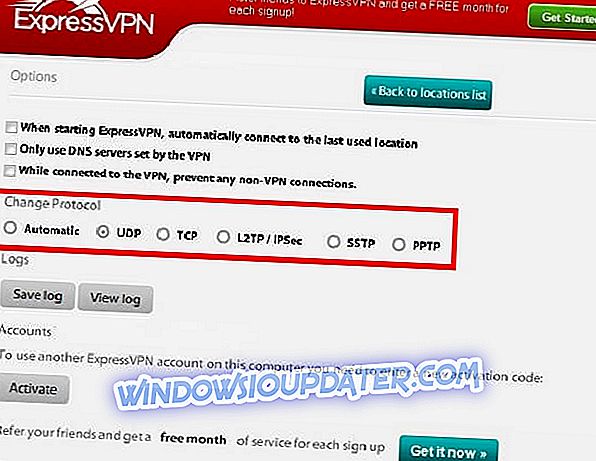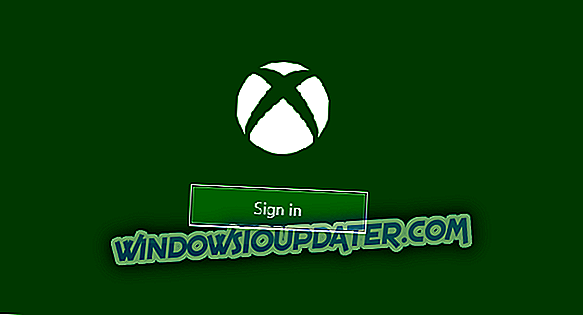Bạn đã cài đặt ExpressVPN trên PC chưa? Bạn có gặp phải vấn đề kết nối sau khi cập nhật không? Hướng dẫn này sẽ giúp bạn ra ngoài. Tại đây, chúng tôi sẽ hướng dẫn bạn cách khôi phục kết nối, khi ExpressVPN sẽ không kết nối sau khi cập nhật.
ExpressVPN là một trong những nhà cung cấp dịch vụ VPN phổ biến nhất hiện có, với hàng triệu người dùng trên toàn cầu. VPN được tối ưu hóa đặc biệt cho tốc độ và kết nối. Do đó, nó là lựa chọn ưa thích của nhiều người dùng máy tính, để che giấu và bỏ qua các hạn chế địa lý trên internet.
Tuy nhiên, vì một số lý do, ExpressVPN sẽ không kết nối sau khi cập nhật. Và cho dù bạn có cố gắng kết nối lại bao nhiêu lần đi chăng nữa thì nó vẫn cứ trống rỗng. Điều này không phổ biến, nhưng khi nó xảy ra, nó có thể rất bực bội.
Để khắc phục sự cố này, chúng tôi sẽ xem xét một số phương pháp khắc phục sự cố đáng tin cậy nhất, có thể được áp dụng để khắc phục lỗi.
Lỗi kết nối này có thể được gây ra bởi các yếu tố khác nhau, đáng chú ý là cài đặt hoặc cập nhật không đầy đủ, các cuộc tấn công vi rút hoặc phần mềm độc hại và cấu hình hệ thống trong số các yếu tố khác.
Thông thường, bạn sẽ nhận được một cửa sổ kết nối không thành công, một cửa sổ mang thông báo - chúng tôi không thể kết nối với vị trí VPN này. Đây thường là những gì bạn nhận được nếu bạn không thành công trong khi cố gắng kết nối với máy chủ ExpressVPN. Mọi giải pháp khả thi cho lỗi này sẽ được thảo luận trong phần này.
Ngoài ra, nếu bạn có thể kết nối với ExpressVPN, nhưng không thể kết nối với internet sau khi cập nhật, các kỹ thuật khắc phục sự cố ở đây cũng được áp dụng.
Làm cách nào để khắc phục sự cố kết nối ExpressVPN?
Giải pháp 1: Kiểm tra kết nối Internet
Đây là giải pháp khắc phục sự cố cơ bản, thường được áp dụng để khắc phục mọi hình thức lỗi kết nối. Không có kết nối internet ổn định, ExpressVPN là vô dụng về mặt kỹ thuật.
Để đảm bảo internet của bạn hoạt động, hãy ngắt kết nối ExpressVPN. Sau đó, hãy thử truy cập web: nếu bạn có thể kết nối mà không bị căng thẳng, vấn đề rõ ràng là độc quyền với ExpressVPN. Sau này, bạn có thể thử giải pháp, để khắc phục lỗi kết nối.
Tuy nhiên, nếu bạn không thể kết nối với internet sau khi ngắt kết nối ExpressVPN, thì lỗi là do kết nối hệ thống của bạn (chứ không phải ExpressVPN). Trong trường hợp này, bạn có thể phải đặt lại cài đặt mạng (kết nối) trên thiết bị của mình.
Lưu ý: Đối với người dùng Windows, đảm bảo bạn tắt Network Lock sau khi ngắt kết nối ExpressVPN. Không làm như vậy sẽ cản trở kết nối hệ thống của bạn.
Giải pháp 2: Khởi động lại PC
Đây là dòng hành động đầu tiên trong khi cố gắng khắc phục bất kỳ hình thức lỗi nào trên máy tính. Vì vậy, nếu ExpressVPN của bạn sẽ không kết nối sau khi cập nhật và bạn đã chạy thử nghiệm kết nối internet, hãy thử và khởi động lại hệ thống của bạn.
Khởi động lại hệ thống sẽ xóa tất cả các tệp tạm thời khỏi máy tính của bạn và điều này có thể bao gồm các phần mềm độc hại hoặc (các) lỗi kết nối đang ảnh hưởng đến kết nối của ExpressVPN.
Giải pháp 3: Thử và kết nối với máy chủ ExpressVPN khác
Mục tiêu chính của giải pháp này là kiểm tra xem sự cố kết nối có độc quyền với máy chủ hay không. Nếu bạn có thể kết nối với một máy chủ khác, thì vấn đề kết nối là dành riêng cho máy chủ. Và trong trường hợp này, không có gì bạn có thể làm về nó.
Trong khi đó, trước khi kết nối máy chủ ưa thích của bạn được khôi phục, bạn có thể sử dụng các máy chủ khác gần đó để che giấu danh tính của mình và tận hưởng truy cập không bị cản trở vào các trang web yêu thích của bạn.
Tuy nhiên, nếu bạn vẫn bị khóa sau khi thử phương pháp này, hãy thử và chạy kỹ thuật khắc phục sự cố tiếp theo.
Giải pháp 4: Thay đổi giao thức VPN
Có khá nhiều giao thức kết nối VPN ngoài kia. Những cái đáng chú ý nhất bao gồm L2TP / IPSec, TCP, UDP, OpenVPN và PPTP trong số những cái khác. Các giao thức này được hỗ trợ trên hầu hết tất cả các máy chủ.
Tuy nhiên, một số trong số chúng có thể không được hỗ trợ ở một số vị trí máy chủ nhất định, đặc biệt là các vị trí có lưu lượng VPN lớn như Hoa Kỳ.
Theo mặc định, ExpressVPN kết nối tất cả các máy chủ của nó thông qua giao thức UDP. Tuy nhiên, giao thức có thể không hoạt động ở một số vị trí máy chủ. Do đó, bạn sẽ không thể kết nối với các máy chủ đó.
Trong trường hợp này, giải pháp cuối cùng là thay đổi giao thức VPN của bạn từ UDP mặc định sang OpenVPN TCP, PPTP hoặc L2TP.
Để thay đổi giao thức VPN của bạn, hãy làm theo các bước dưới đây:
- Ngắt kết nối ExpressVPN.
- Nhấp vào biểu tượng menu (menu hamburger) ở góc trên cùng bên trái màn hình của bạn.
- Lựa chọn các phương án"
- Trong tab Giao thức chuyển đổi, hãy chọn giao thức mong muốn của bạn
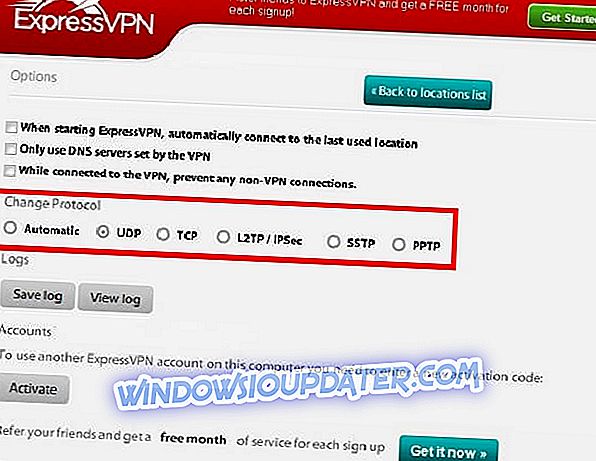
- Nhấp vào OK OK OK
- Bạn đã sẵn sàng!
Nếu điều này không giải quyết được vấn đề kết nối, hãy tiến hành giải pháp tiếp theo.
Lưu ý: Đây là độc quyền cho ExpressVPN 6X
Sau khi làm điều này, bạn sẽ nhận được phản hồi và giải pháp khả thi từ nhóm hỗ trợ của họ ngay lập tức.
Phần kết luận
ExpressVPN là nhà cung cấp mạng riêng ảo cấp công nghiệp, với lượng khách hàng lớn trên toàn cầu. Một nhược điểm đáng chú ý của chương trình là lỗ hổng của nó đối với các vấn đề kết nối, đặc biệt là khi ExpressVPN sẽ không kết nối sau khi cập nhật.
Trong hướng dẫn này, chúng tôi đã phác thảo tám giải pháp khắc phục sự cố để giúp khôi phục kết nối với VPN của bạn, nếu và khi xảy ra lỗi. Tùy thuộc vào nguyên nhân ban đầu của lỗi kết nối, một hoặc tất cả các giải pháp trên đó sẽ hoạt động cho bạn.
HƯỚNG DẪN LIÊN QUAN BẠN CẦN KIỂM TRA:
- 7 phần mềm VPN tốt nhất cho máy tính xách tay: Lựa chọn hàng đầu cho năm 2019
- 6 trong số các VPN tốt nhất để Google Chrome sử dụng vào năm 2019
- 6 phần mềm VPN tốt nhất cho Skype để tải xuống miễn phí vào năm 2019